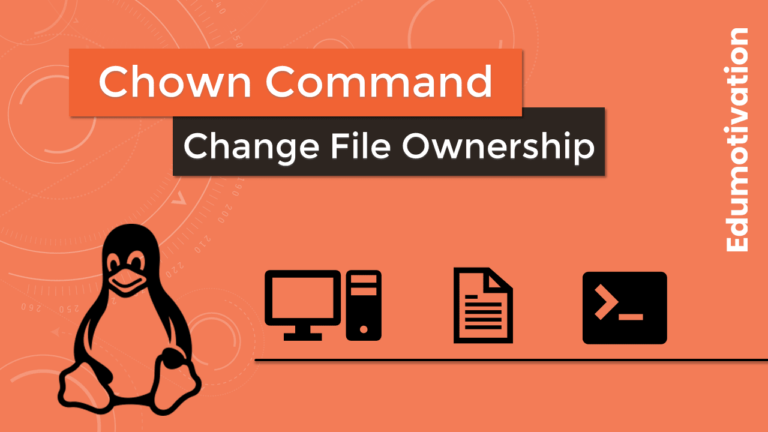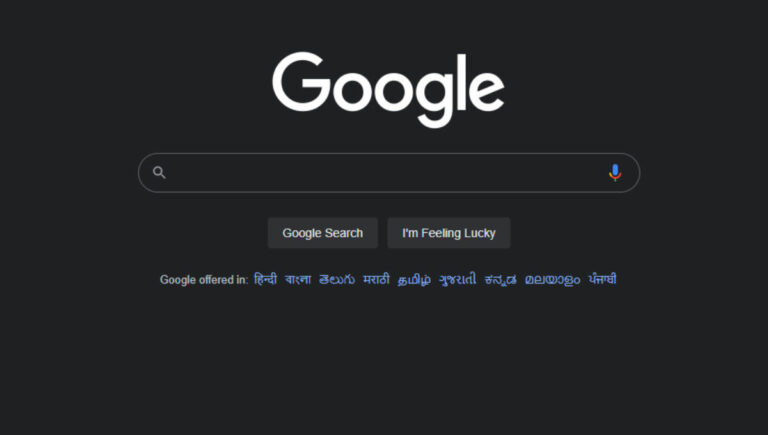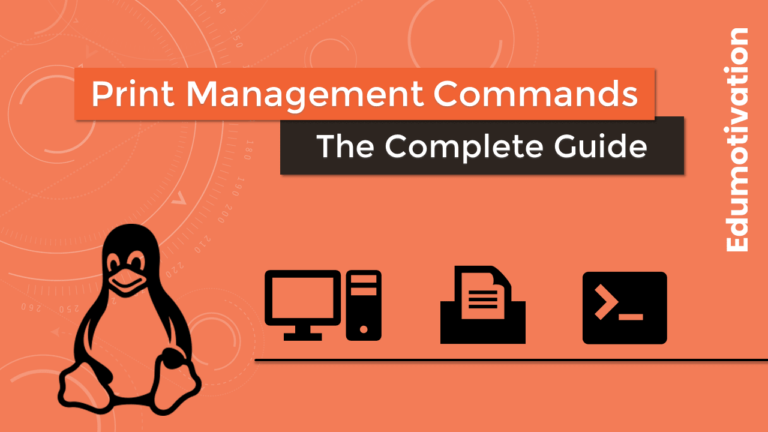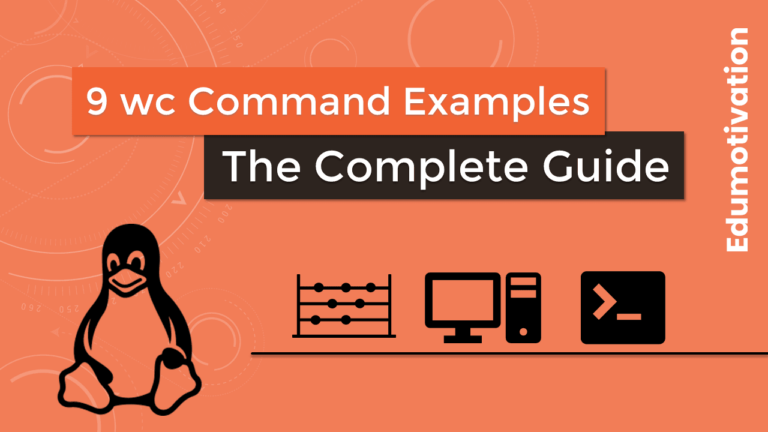Как установить Flameshot на Ubuntu 20.04
Если вы хотите делать снимки экрана в Ubuntu и добавлять к ним текст, стрелки, выноски и другие значки, вам понравится Flameshot. Огненный выстрел — это бесплатное, мощное, но простое в использовании приложение с открытым исходным кодом для создания снимков экрана со множеством встроенных функций для экономии вашего времени. Это кроссплатформенный инструмент, доступный для Microsoft Windows, Linux, macOS.
Это Snaptastic приложение имеет множество функций, но все они находятся в пределах легкой досягаемости. Просто выберите область экрана, которую хотите захватить, добавьте разметку, выделение или скройте конфиденциальные данные, а затем нажмите клавишу Enter, чтобы сделать снимок. Flameshot позволяет пользователям просто загружать свои скриншоты прямо в облако, чтобы легко делиться ими с другими.
Вы можете настроить цвет интерфейса, выбор кнопок, сочетания клавиш, способ сохранения изображений и многое другое с помощью доступного диалогового окна конфигурации Flameshot. У Flameshot есть несколько команд, которые вы можете использовать в терминале без запуска графического интерфейса через интерфейс командной строки. Интерфейс командной строки позволяет вам создавать сценарии Flameshot и использовать их в качестве объекта привязки клавиш.
Ключевые особенности огненного выстрела
- Бесплатный и с открытым исходным кодом
- Кроссплатформенное приложение: Microsoft Windows, Linux, macOS
- Простой и интуитивно понятный
- Поддерживает как графический режим, так и режим CLI (интерфейс командной строки).
- Загрузка изображений в Imgur
- Простой в использовании и настраиваемый
- Мгновенное редактирование изображений
- Экспорт и импорт конфигурации
В этой статье объясняются три способа установки Flameshot в Ubuntu 20.04.
Выберите способ установки, наиболее подходящий для вашей среды.
Способ 1: установка Flameshot в виде Snap-пакета
Самый простой способ установить Flameshot на Ubuntu 20.04 — использовать систему моментальных пакетов.
Snap-пакет — это тип универсального пакета Linux, которым вы можете пользоваться независимо от дистрибутива. Это автономные программные пакеты, которые включают в себя двоичные файлы всех зависимостей, необходимых для запуска приложения.
Все, что вам нужно, это предварительно настроенный сервис snap. В случае Ubuntu 20.04 он поставляется с предустановленным сервисом snap.
Если пакет snapd еще не установлен, вы можете установить его, выполнив следующую команду.
$ sudo apt install snapdПримечание: Пакеты Snap можно установить либо из командной строки, либо через приложение Ubuntu Software.
На самом деле это Snap-версия Flameshot. Его можно использовать в любом дистрибутиве Linux с поддержкой Snap.
Откройте свой терминал (Ctrl+Alt+T) и введите следующую команду, чтобы установить пакет Flameshot.
$ sudo snap install flameshotНа этом этапе вы успешно установили Flameshot в системе Ubuntu 20.04.
Если вам не нравится командная строка, откройте Ubuntu Software, найдите «Огненный выстрел» и установить приложение.

Введите следующую команду, чтобы обновить пакет Flameshot.
$ sudo snap refresh flameshotСпособ 2: установка Flameshot из репозитория Ubuntu apt
Flameshot включен в Ubuntu 20.04. Следуйте пошаговой инструкции по установке приложения.
Шаг 1
Введите следующую команду, чтобы обновить apt источники.
$ sudo apt updateШаг 2
Теперь выполните эту команду, чтобы установить пакет Flameshot.
$ sudo apt install flameshotС помощью && вы можете написать обе команды в одной строке. Что-то вроде этого:
$ sudo apt update && sudo apt install flameshotЭто оно.
Способ 3: установка Flameshot с помощью пакета deb
Установить Flameshot на Ubuntu очень просто. Мы скачаем и установим Flameshot .deb пакет с гитхаба.
Шаг 1
Введите следующую команду, чтобы загрузить последнюю .deb пакет с использованием wget команда.
$ wget https://github.com/flameshot-org/flameshot/releases/download/v11.0.0/flameshot-11.0.0-1.ubuntu-20.04.amd64.debВы также можете посетить Веб-сайт Для скачивания .deb упаковка.

Имя загруженного файла будет примерно таким: flameshot-11.0.0-1.ubuntu-20.04.amd64.deb.
Примечание: Когда вы загрузите или установите этот пакет в будущем, версия приложения или URL-адрес загрузки могут отличаться. Следовательно, всегда загружайте последний доступный пакет, посетив Веб-сайт.
Шаг 2
Теперь введите следующую команду, чтобы установить загруженный пакет.
$ sudo dpkg -i flameshot-11.0.0-1.ubuntu-20.04.amd64.debВы можете обновить пакет Flameshot с помощью стандартного инструмента обновления программного обеспечения на рабочем столе или выполнив следующие команды в своем терминале.
$ sudo apt update && sudo apt upgradeВот и все, Flameshot установлен в вашей системе Ubuntu, и вы можете начать его использовать.
Стартовый огненный выстрел
Flameshot можно запустить из командной строки, набрав flameshot или В строке поиска действий введите «Огненный выстрел» и нажмите на иконку.

Пользовательский интерфейс огненного выстрела:

Как удалить Flameshot из Ubuntu 20.04
По какой-то причине, если вы хотите удалить Flameshot, обратитесь к следующим методам.
Способ №1
Если вы установили Flameshot через Snap, введите следующую команду:
$ sudo snap remove flameshotСпособ №2
Если вы установили приложение через .deb package или из репозитория Ubuntu по умолчанию, затем удалите его, выполнив следующую команду:
$ sudo apt remove flameshotЗаключение
Я надеюсь, что теперь вы хорошо понимаете, как установить Flameshot на Ubuntu 20.04 LTS Focal Fossa.
Если у кого-то есть какие-либо вопросы о том, что мы рассмотрели в этом руководстве, не стесняйтесь задавать их в разделе комментариев ниже, и я сделаю все возможное, чтобы ответить на них.